Letar du efter ett sätt att se “ej tillhandahållna” keywords i Google Analytics UA?
Google Analytics är ett kraftfullt verktyg som visar hur människor upptäcker och interagerar med din website. Men när du försöker viewa vilka keywords de använder för att hitta din site, kan du se “not provided” i de gamla Universal Analytics (UA) rapporterna.
I den här artikeln kommer vi att förklara “ej tillhandahållna” keywords i Google Analytics UA och diskutera om de kan låsas upp.
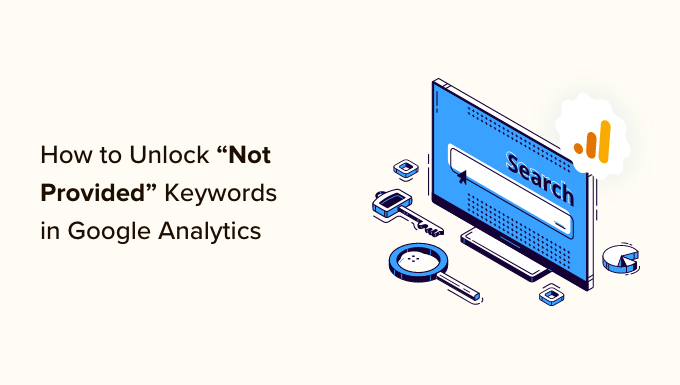
Vad är “Keyword ej providerat” i Google Analytics?
Google Analytics samlar in information om besökarna på din WordPress website och displayed den i lättförståeliga rapporter. Du får information om vilka typer av personer som besöker din website och vad de gör när de väl är där.
Google introducerade dock en säkrare search-upplevelse för användare under 2011. För att skydda användarnas integritet började Google kryptera de sökningar som görs av besökare som är inloggade på sina Google-konton. Detta för att ägare av websites inte ska kunna identifiera enskilda användare.
År 2012 släpptes sedan en new version av Google Analytics som anropades Universal Analytics (UA). Den gav en detaljerad report av antalet visitor som använde varje keyword som tog dem till your website.
Men eftersom Google inte kunde avgöra vilka keywords som användes när användare var inloggade i sina Google accounts, kombinerade Google denna statistik under en enda heading “not provided”. Vi kommer att prata mer om detta i nästa section.
Google Analytics 4 (GA4) lanserades 2023 och introducerade många förändringar, till exempel ett new reportingsystem och metrics. GA4 samlar in och behandlar data på ett annat sätt än UA.
You will not see “not provided” keywords in GA4 because it does not offer keyword data for organic traffic at all. Det finns dock andra sätt att unlocka dessa data, och vi kommer att visa dig hur i den sista sektionen i den artikeln.
Så här får du tillgång till dina gamla Google Analytics UA-data
Om du har använt Google Analytics ett tag kan du fortfarande komma åt de data som samlades in av den tidigare versionen av Google Analytics (UA).
Även om dina gamla Google Analytics-egenskaper inte längre samlar in new data finns de historiska data kvar. This allows you to check the website statistics that were collected before you switched to Google Analytics 4.
When you look at your list of Google Analytics properties, Universal Analytics properties will have a tracking code starting with ‘UA’.
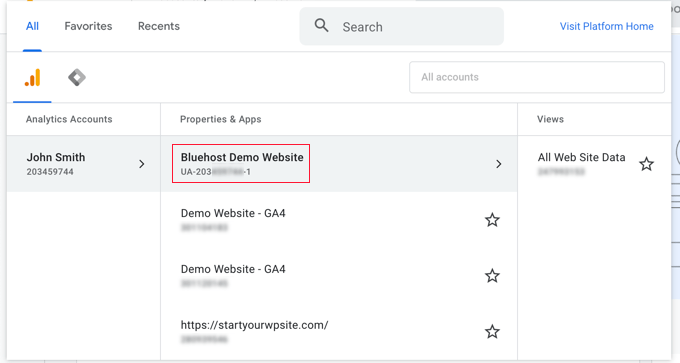
You can check which keywords were being used to find your site by visiting the Acquisition ” All Traffic ” Source/Medium report.
You will see the “not provided” heading if any of your website traffic came from encrypted searches.
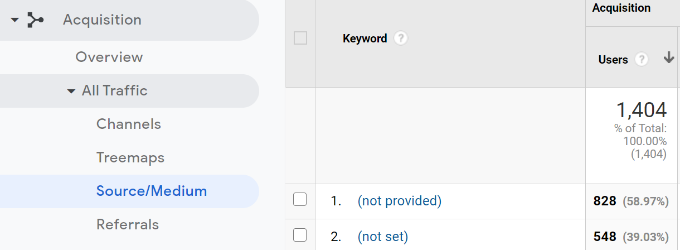
You kanske undrar om det finns något sätt att unlocka “not provided” keywords för att upptäcka de sökfraser som faktiskt användes för att hitta your content. Låt oss ta en titt på det nu.
Kan jag unlock ‘Not Provided’ Keywords i Google Analytics UA?
Tyvärr är svaret nej för de flesta användare. You will no longer be able to unlock the actual keywords used behind the “not provided” statistics.
Tidigare var detta möjligt genom att använda Google Search Console (tidigare Google Webmaster Tools), som är ett gratis verktyg som mäter trafiken på din webbplats oberoende av Google Analytics.
Det finns ett alternativ att länka Google Search Console till Google Analytics UA genom att klicka på Admin gear icons längst ner till vänster och sedan välja “All Products”. På den sidan hittar du en knapp med rubriken “Link Search Console”.
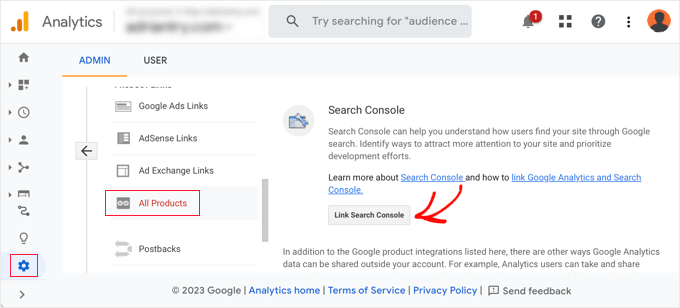
Men om du registrerar dig för ett Google Search Console-konto nu finns det inget sätt för det att gå tillbaka i tiden för att spåra keywords. Det kommer ej att veta vilka keywords som användes för att hitta din site under den period som Google Analytics UA samlade in data.
Your only chance would be if you linked the two services in the past. I så fall skulle du kunna se de “ej tillhandahållna” keywords genom att besöka Acquisition ” Search Console ” Queries i Google Analytics UA.
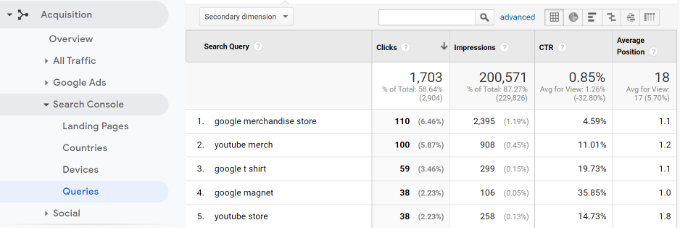
Note: Google Search Console lagrar bara data för de senaste 16 månaderna, så den keyword-statistik du ser kommer att vara limit.
Den goda nyheten är att du kan ansluta Google Search Console till Google Analytics 4 och spåra dina keywords vidarebefordran. Vi kommer att ta en titt på det härnäst.
Vad är det bästa sättet att view keywords för min website idag?
Det bästa sättet att tracka dina keywords idag är med Google Search Console.
Du kan ansluta detta verktyg till Google Analytics 4 och till och med view dess keyword reports från din WordPress dashboard med tools som MonsterInsights.
MonsterInsights visar dig dina Google Analytics- och Google Search Console-data i din WordPress dashboard, inklusive trafikkällor, dina 50 högst upp Google search termer, e-handelsanalys och mer.
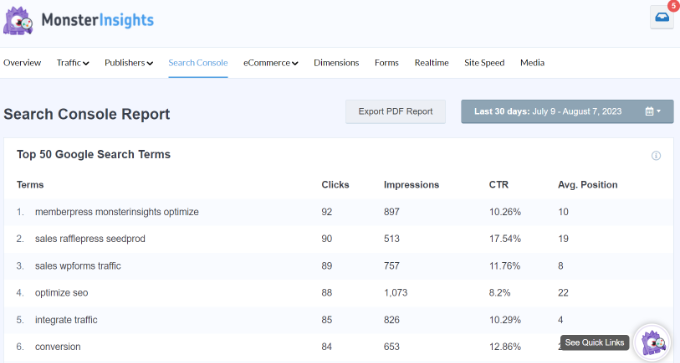
När du har addat din webbplats till Google Search Console kan du använda WordPress SEO tools för att tracka dina keywords och förbättra din sites ranking.
Du kan lära dig hur du gör allt detta genom att följa vår Step-by-Step guide om hur du ser de keywords som människor använder för att hitta din WordPress site.
Våra bästa guider för att hitta och spåra keywords
Nu när du förstår “not provided”-keywords i Google Analytics kanske du vill läsa några av våra andra guider om hur du använder keywords i WordPress:
- Så här gör du keyword research för din WordPress blogg
- Så här kontrollerar du om dina blogginlägg i WordPress rankas för rätt keywords
- Så här addar du keywords och meta descriptions i WordPress
- Hur man använder focus keyphrases på rätt sätt i WordPress (Beginner’s Guide)
- Bästa generatorer för keyword med lång svans (jämfört)
Vi hoppas att denna tutorial hjälpte dig att förstå “ej tillhandahållna” keywords i Google Analytics UA och lära dig det bästa sättet att se de keywords som människor använder för att hitta din WordPress website. Du kanske också vill se vår guide om hur man analyserar keyword-densitet för att öka rankingen eller vårt expertval av de bästa sökmotorsoptimeringsverktygen för SEO.
If you liked this article, then please subscribe to our YouTube Channel for WordPress video tutorials. You can also find us on Twitter and Facebook.





Have a question or suggestion? Please leave a comment to start the discussion.